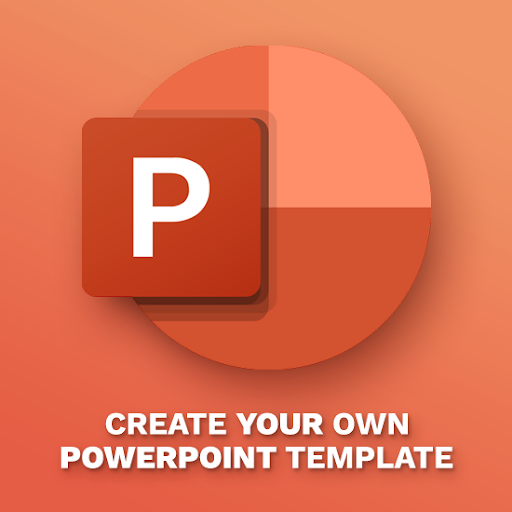Naučte se vše, co potřebujete vědět o příručce k produktivitě společnosti Microsoft. Tato stránka je vaše znalostní báze vše v jednom pro všechno Office. Naučte se základy a seznámte se s touto sadou před nákupem, abyste zajistili maximální užitek ze své peníze.
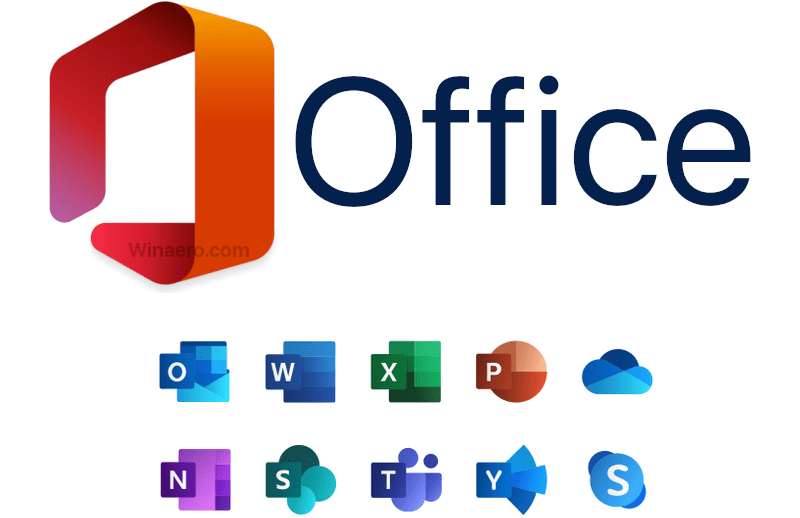
(obrázek kreditu: winaero.com)
Co je Microsoft Office?
Microsoft Office je kolekce aplikací pro stolní počítače, web a mobilní aplikace. Je k dispozici v různých verzích pro klientský a serverový software, podle vašich potřeb. Klasická sada obsahuje standardní aplikace, jako jsou Microsoft Word a Excel, zatímco vyšší verze poskytují zákazníkům prémiové služby, jako je Skype pro firmy.

Sada byla navržena tak, aby pomohla automatizovat zdlouhavé manuální úkoly a usnadnila vám život. Dnes je to mnohem víc. Microsoft Office se stal jedním z nejuznávanějších jmen v softwarovém průmyslu pro své výkonné a intuitivní aplikace.
Kancelář se rozrostla a stala se více než jen souborem aplikací používaných v podnikových prostředích. Ať už potřebujete aplikaci pro napsání eseje pro svůj školní projekt, vytvoření animované prezentace, vytvoření pozvánky k narozeninám nebo pro organizování rozsáhlé databáze, různé aplikace Office vám mohou pomoci dosáhnout čehokoli.
Výbuch z minulosti: Microsoft Office tehdy a nyní
V minulosti vypadal Microsoft Office hodně odlišně od toho, na co jste nyní zvyklí. Počáteční verze však vytvářely silný základ pro tuto sadu, protože základní funkce a principy se dodnes používají.
Zpočátku Office zahrnoval pouze tři aplikace, které nyní označujeme jako klasické aplikace Office: Word, Excel a PowerPoint. Dnes mají uživatelé, kteří si zakoupí Office, šanci získat přístup k mnoha dalším aplikacím speciálně vytvořeným pro snadné plnění různých úkolů. Některé z těchto aplikací a služeb zahrnují Microsoft Access, Sharepoint a Outlook.
Dnes více než miliarda lidí využívá Microsoft Office ve svém každodenním životě k dosažení různých cílů. I když je Office v podnikovém prostředí stále silný, pomáhá vám organizovat a sledovat záležitosti vašeho osobního života.
Jaké aplikace jsou součástí Microsoft Office?
Microsoft Office nabízí širokou škálu aplikací, které v podstatě tvoří účel této rodiny. Pokud není uvedeno jinak, všechny následující aplikace jsou k dispozici na stolních počítačích se systémem Windows nebo macOS.
Microsoft Word

Microsoft Word je textový procesor, který vám pomáhá vytvářet a publikovat profesionální dokumenty. Máte flexibilní způsob sdílení dokumentů nebo spolupracujete s ostatními pomocí spoluvytváření v reálném čase. Word vám dává příležitost snadno vytvářet řadu krásných dokumentů.
Microsoft Excel

Excel, který dokáže zpracovat stovky tisíc datových buněk, je vaší tabulkovou tabulkovou aplikací. Provádějte složité výpočty a vizualizujte svá data pomocí přizpůsobitelných tabulek a grafů. Excel je dokonalou volbou, když potřebujete snadno použitelné, ale profesionální schopnosti, pokud jde o správu jakékoli formy dat.
Microsoft PowerPoint

PowerPoint umožňuje vytvářet prezentace a prezentace. Zobrazte text, různé formy médií, implementujte animace a přechody, abyste sdělili svůj bod publiku. Pracujte s vloženým obsahem, jako jsou obrázky, videa, ikony, odkazy a 3D objekty. PowerPoint je dodáván s integrovaným předváděčem, díky němuž se veřejnost při procházce v parku promluví.
Koupit Microsoft Outlook

Výhled je správce osobních informací, který vám usnadní každodenní život. Integruje funkce starších aplikací Microsoft do jednoho výkonného programu. Uživatelé získají přístup k e-mailovému klientovi, kalendáři, kontaktům a adresám a také správci úkolů. Naplánujte si schůzky, komunikujte a nikdy nezmeškejte své termíny.
Microsoft OneNote

OneNote vám umožňuje uchovávat organizovanou sbírku vašich poznámek. Napište stránky, vytvářejte seznamy, rukopis pomocí digitálního inkoustu, kreslete, vkládejte výstřižky z obrazovky nebo zvukové soubory a snadno sdílejte poznámky s ostatními.
Microsoft Access

Access je software speciálně navržený pro zpracování databáze. Nabízí grafické rozhraní a nástroje pro vývoj softwaru.
Stáhněte si Microsoft Publisher

Vynikající software pro vydavatele pro vytváření jedinečných návrhových nápadů. Využijte obrovskou pekáč vizuálních prvků, elegantní a profesionální rozvržení a písma pro své plakáty, pohlednice, pozvánky a další.
Skype pro firmy

Organizujte a pořádejte online schůzky a konference, aniž byste se museli starat o kvalitu a kapacitu. Rychlé a efektivní zasílání rychlých zpráv vám umožňuje přenášet vaše zprávy vysokou rychlostí. Díky dostupnosti pro integraci s dalším softwarem Microsoft je Skype pro firmy tou nejlepší volbou pro podniky.
Verze a edice Microsoft Office
Společnost Microsoft nabízí tolik možností, aby vydala mnoho různých vydání sady Office, což usnadňuje jejich získání. Office používá každý den velké množství lidí a potřeby jednotlivců a podniků po celém světě se od sebe drasticky liší.
jak detekovat Windows 10 na pevném disku
V této části jsme uvedli klíčové typy Microsoft Office, které jsou aktuálně k dispozici, a co nabízejí jako spotřebitel. Než se rozhodnete, vzdělávejte se, abyste získali funkce, které hledáte, a nejlepší hodnotu za své peníze.
Perpetual Microsoft Office
Získejte Office, jak to bylo za starých dobrých časů. Jednorázovým nákupem získáte přístup k základům toho, o čem Office je. Dokonce i nejnovější vydání, jako je Microsoft Office 2019 pro domácnosti a studenty , nabídněte trvalou licenci, která vám umožní získat software pouze s jednou platbou.
Perpetual suites zahrnují klasické aplikace Office, které se instalují pouze na jeden počítač. Trvalé verze Office navíc neobdrží další aktualizace - to, co kupujete, je to, s čím zůstanete, dokud se nerozhodnete upgradovat a provést další platbu.
Microsoft 365
Dříve známá jako Office 365 se tato verze Office založená na předplatném stala hlavním způsobem získání přístupu k vašim oblíbeným aplikacím. Přesto, že je založen na měsíčních nebo ročních platbách, Microsoft 365 nabízí mnoho různých plánů umožňujících široké škále uživatelů využívat výhod této sady.
V závislosti na zakoupeném vydání získáte přístup ke klasickým aplikacím Office a mnohem více. Mezi bonusy patří Outlook, Access, Publisher a také služby jako SharePoint, OneDrive, Skype pro firmy a mnoho dalšího. Když si předplatíte Microsoft 365, získáte přístup k novým aktualizacím všech aplikací a služeb obsažených ve vaší sadě.
jak nainstalovat bluetooth v systému Windows 10
Office online
Nechcete projít potížemi s instalací Office do svých zařízení? Office online je perfektní volba.
Webová služba Office Online poskytuje uživatelům odlehčenou verzi několika aplikací Office obsažených v sadě Microsoft Office. Co jim chybí ve funkcích, kompenzují to přístupností a dostupností.
Úlovek? Používání je zcela zdarma a 5 GB volného úložiště přes OneDrive. Ochutnejte, co Office nabízí, aniž byste museli platit penny, nebo upravujte své již existující dokumenty Office na cestách z libovolného webového prohlížeče.
Microsoft Office pro mobilní zařízení
Smartphony jsou schopnější než kdy jindy. Díky vylepšením a průlomům v moderní době může Microsoft nabízet mobilní verzi Office. Tato sada je k dispozici pro Android, iOS a Windows Phone.
Získejte zdarma přístup k nejžádanějším aplikacím Office ve svém mobilním telefonu. Přestože Office pro mobily není tak nabitý funkcemi jako verze pro stolní počítače, stále nabízí téměř identické vizuální rozhraní a užitečné funkce pro úpravy nebo prohlížení dokumentů na cestách.
Jaký je rozdíl mezi Microsoft Office a Microsoft 365?
Hlavním rozdílem mezi Microsoft 365 a Microsoft Office je licencování a nákup produktů. Podívejme se na možnosti obou:
- Microsoft 365 (dříve známý jako Office 365) - S Microsoft 365 se zaregistrujete k odběru založené služby. To znamená, že za měsíční nebo roční poplatek získáte po stanovenou dobu přístup k různým aplikacím Office. Pokud zmeškáte platbu, ztratíte přístup k vašemu softwaru. Na rozdíl od trvalé sady Microsoft Office získávají předplatitelé Microsoft 365 neomezené množství aktualizací a upgradů na nejnovější verze aplikací bez dalších nákladů.
- Microsoft Office - Věčný Microsoft Office vyžaduje pouze jednu platbu. Více často než ne, tato verze obsahuje méně aplikací než Microsoft 365. Získáte však neomezený přístup k softwaru, který si zakoupíte, je váš navždy. Je třeba si uvědomit, že uživatelé s trvalou licencí nedostávají bezplatné aktualizace a upgrady.
Obě tyto možnosti nabízejí výhody vhodné pro různé skupiny lidí. Microsoft 365 doporučujeme pro ty, kteří Office intenzivně používají v pracovním prostředí, spolu s kolegy a členy týmu. Poskytuje více způsobů připojení, udržování aktuálních informací a dokonce spolupráce v reálném čase.
Na druhou stranu, studenti a jednotlivci, kteří hledají řešení školních nebo osobních úkolů, mohou najít trvalou sadu Microsoft Office lepší volbou. Nevyžaduje konzistentní platby, což uživatelům umožňuje software si ponechat na neurčito.
Výhody používání Microsoft Office
Možná si kladete otázky jako Proč bych se měl naučit používat Microsoft Office? nebo Stojí nákup Microsoft Office za to? Právě pro vás máme odpovědi. Podívejte se na neuvěřitelné výhody aplikační sady a zkontrolujte své potřeby učeného rozhodnutí.
- Vyšší produktivita . Lidé, kteří používají aplikace Microsoft Office, mají tendenci být produktivnější a organizovanější v pracovních prostředích. Tyto aplikace přicházejí s obrovským množstvím funkcí usnadnění přístupu, nápovědy v aplikaci a online výukové programy které vám pomohou učit se a uspět.
- Integrace s jinými aplikacemi . Kancelář nabízí bezchybnou integraci do své aplikační sady, stejně jako mnoho aplikací od různých společností. Tím se vytvoří bezproblémový pracovní postup bez ohledu na to, kolik aplikací potřebujete přepínat.
- Průmyslové standardní postupy . Během mnoha let služby se z Office stala standardní softwarová sada. Každá zahrnutá aplikace nabízí bezkonkurenční kompatibilitu a pomoc, pokud jde o zajištění toho, aby váš projekt splňoval požadavky různých průmyslových odvětví.
- Najděte zaměstnavatele . Odhaduje se, že více než 80% úloh středního rozsahu vyžaduje alespoň obecné znalosti aplikací Microsoft Office. Absolvováním výcvikových kurzů a učením se z online článků můžete získat dovednosti potřebné k získání vysněné práce.
Zdroje školení a znalostní báze Microsoft Office
Jsi začátečník? Začněte některými z našich základních průvodců, kde se dozvíte, jak nainstalovat, aktivovat a používat Microsoft Office:
- Jak používat produktové klíče v Microsoft Office
- Jak instalovat aktualizace Microsoft Office
- Jak zajistit bezpečnost dat při používání Microsoft Office 365
Zkušení a pokročilí uživatelé mohou využít našich pokročilejších průvodců zaměřených na užitečné triky a tipy, pokud jde o Office:
- Nejlepší podváděcí listy, které vám pomohou zvládnout Microsoft Office
- Průvodci licencováním pro Microsoft Office
- Top 11 důvodů, proč byste měli přejít na Microsoft 365
O certifikacích Microsoft Office
Pro jednotlivce, kteří chtějí předvést své odborné znalosti a dovednosti v aplikacích Office, nabízí Microsoft řadu oficiálních certifikací. Zatímco úlohy často nevyžadují, abyste měli takovou kvalifikaci, mohlo by vám to pomoci získat práci, abyste předvedli svoji pečeť Microsoftu. Podívejme se, čeho můžete dosáhnout školením a učením se více o Office.
Specialista na Microsoft Office (Základy)

Úplně první certifikace, kterou můžete získat. To vám umožní předvést své schopnosti jak v klasických aplikacích Office * Word, Excel, PowerPoint), tak v Accessu, Outlooku, SharePointu a OneNotu. Podle Prohlášení společnosti Microsoft , osoba s touto kvalifikací může vydělat až o 16 000 USD více než pracovníci bez ní.
Specialista na Microsoft Office (spolupracovník)

Odborník na Microsoft Office Specialist by měl znát vstupy a výstupy téměř každého produktu Office. Chcete-li získat tento certifikát, musíte prokázat dovednosti nad průměrným uživatelem. Shromážděte skvělé porozumění pokročilým funkcím a pracujte současně s několika aplikacemi najednou, abyste rychle dosáhli cílů.
Microsoft Office Specialist Master (Expert)

Pokud máte tento certifikát, zaručeně otočíte hlavu. Lidé, kteří získali kvalifikaci Microsoft Office Specialist Master, prokázali rozsáhlé znalosti aplikací Office, jaké nemají začátečníci ani pokročilí uživatelé.
Jak stáhnout Microsoft Office?
Microsoft Office lze stáhnout mnoha způsoby v závislosti na vašem nákupu. Starší verze lze dokonce zakoupit na fyzických discích DVD, zatímco nová vydání jsou striktně stahována z online zdrojů.
Chcete-li zakoupit Office, přejděte doMicrosoft Storenebo procházet store pro dohodu o všech produktech Microsoft Office.
Po dokončení a zpracování nákupu si budete moci Office stáhnout do svého počítače. Možná budete muset tento odkaz ke stažení vyhledat ve svém e-mailovém účtu nebo v uživatelském účtu na webu prodejce.
Požadavky na systém Microsoft Office
Tyto požadavky platí pro verzi Office 2019 pro Windows. Starší verze nebo verze na různých platformách budou mít
- Počítač a procesor : 1,6 gigahertzů (GHz) nebo rychlejší, 2 jádra
- Paměť : 4 GB RAM 2 GB RAM (32bitová)
- Pevný disk : 4,0 GB volného místa na disku
- Zobrazit : Rozlišení obrazovky 1280 x 768
- Grafika : Grafická hardwarová akcelerace vyžaduje DirectX 9 nebo novější, s WDDM 2.0 nebo vyšší pro Windows 10 (nebo WDDM 1.3 nebo vyšší pro Windows 10 Fall Creators Update).
- Operační systém : Windows 10 nebo Windows Server 2019. Funkce produktu a dostupnost funkcí se může u starších systémů lišit. Pro nejlepší zážitek použijte nejnovější verzi libovolného uvedeného operačního systému.
- Prohlížeč : Aktuální verze Microsoft Edge, Internet Explorer, Safari, Chrome nebo Firefox
- Verze .NET : Některé funkce mohou vyžadovat také instalaci .NET 3.5 nebo 4.6 a vyšší
- Další požadavky:
- Přístup na internet je vyžadován k instalaci a aktivaci všech nejnovějších vydání sad Office. Později nebudete muset být připojeni k internetu, abyste mohli používat aplikace Office, jako jsou Word, Excel a PowerPoint, protože aplikace jsou v počítači plně nainstalovány.
- K použití libovolného zařízení je vyžadováno dotykové zařízení vícedotykové funkce . Všechny funkce jsou však vždy k dispozici pomocí klávesnice, myši nebo jiného standardního nebo přístupného vstupního zařízení. Dotykové funkce jsou optimalizovány pro použití s Windows 10.
- Funkce a grafika produktu se mohou lišit v závislosti na konfiguraci vašeho systému. Některé funkce mohou vyžadovat další nebo pokročilé připojení hardwaru nebo serveru.
- Funkce správy cloudových souborů vyžadují OneDrive , OneDrive pro firmy nebo SharePoint .
- Účet Microsoft nebo Účet organizace Microsoft vyžadováno pro přiřazení licence.
Mohlo by se vám také líbit
> Jak nainstalovat aplikaci Microsoft Office: Expert Guide
> E-kniha pro Outlook [Ultimate Guide]
> Microsoft Project: Kompletní průvodce
> Microsoft Visio: Kompletní průvodce
jak vymazat celý disk na macu
Nejčastější dotazy k Microsoft Office
Jaké jsou minimální systémové požadavky pro Office 365 Education?
Počítač a procesor
- Windows OS: 1,6 GHz nebo rychlejší, 2 jádra. Pro Skype pro firmy se doporučuje 2 GHz nebo vyšší
- macOS: procesor Intel
Paměť
- Windows OS: 4 GB RAM 2 GB RAM (32bitová)
- macOS: 4 GB RAM
Pevný disk
- Windows OS: 4 GB volného místa na disku.
- macOS: 10 GB volného místa na disku Formát pevného disku HFS + (také známý jako macOS Extended) nebo aktualizace APFS mohou v průběhu času vyžadovat další úložiště.
Zobrazit
- Windows OS: Rozlišení obrazovky 1280 x 768 (32bitové vyžaduje hardwarovou akceleraci pro 4K a vyšší
- macOS: rozlišení obrazovky 1280 x 800
Grafika
- Windows OS: Grafická hardwarová akcelerace vyžaduje DirectX 9 nebo novější, s WDDM 2.0 nebo vyšší pro Windows 10 (nebo WDDM 1.3 nebo vyšší pro Windows 10 Fall Creators Update). Skype pro firmy vyžaduje DirectX 9 nebo novější, 128 MB grafické paměti a formát schopný 32 bitů na pixel.
- macOS: Žádné grafické požadavky.
Operační systém
- Windows OS: Windows 10 SAC, Windows 8.1, Windows Server 2019 nebo Windows Server 2016. Vezměte prosím na vědomí, že Microsoft 365 Apps pro podniky budou na Windows Serveru 2019 nebo Windows Serveru 2016 podporovány do října 2025.
- macOS: Jedna ze tří nejnovějších verzí systému macOS. Když je vydána nová verze systému macOS, stane se požadavek macOS jednou ze tří aktuálních nejnovějších verzí: nová verze systému macOS a předchozí dvě verze.
Co se stane s existujícím předplatným Office 365, pokud přepnete na Home and Business?
Při změně plánu Office 365 bude vaše stávající předplatné zrušeno nebo přeneseno. Různé plány přicházejí s různými licencemi, takže je nutná změna, pokud chcete pracovat v obchodním nastavení.
Jaká je nejlepší verze Microsoft Office pro Windows 10?
Doporučujeme zakoupit buď Microsoft Office 2019, nebo si předplatit Microsoft 365 (dříve známý jako Office 365).
Jaké plány Office 365 jsou stále k dispozici?
Všechny dynamické plány Office 365 jsou aktuálně stále k dispozici v Microsoft 365.
- Plány Office 365 pro domácnosti :
- Microsoft 365 Personal
- Rodina Microsoft 365
- Plány Office 365 pro firmy :
- Microsoft 365 Business Basic
- Microsoft 365 Business Standard
- Microsoft 365 Business Premium
- Aplikace Microsoft 365
- Plány Office 365 pro Enterprise :
- Microsoft 365 E3
- Microsoft 365 E5
- Microsoft 365 F3
- Plány Office 365 pro vzdělávání :
- Office 365 A1
- Office 365 A3
- Office 365 A5
Chcete-li zobrazit všechny dostupné plány, včetně regionálních a vládních plánů, navštivte stránku Možnosti plánu Microsoft 365 a Office 365 strana.
Jaké aplikace Office dostanu s Microsoft 365?
V závislosti na vašem předplatném můžete získat až 10 různých aplikací Microsoft Office. Všechny plány zahrnují klasické aplikace Word, Excel a PowerPoint, stejně jako Outlook a OneNote. Jiné plány mohou zahrnovat více aplikací - nezapomeňte zkontrolovat svůj výběr, než se rozhodnete zakoupit plán.
Kdo spravuje účet OneDrive poskytovaný s tarifem?
Pouze uživatel, který si zakoupil předplatné, může spravovat účet OneDrive přidružený k plánu.
Mohu získat Microsoft Office zdarma?
Studenti a učitelé ve vhodných institucích se mohou zdarma zaregistrovat na Office 365 Education. Všichni ostatní mohou získat 1měsíční bezplatnou zkušební verzi Microsoft 365 nebo mohou zdarma používat online aplikace Office Office.com .
Kolik stojí Office 2019?
Na oficiálním webu společnosti Microsoft si můžete zakoupit Microsoft Office Home & Student 2019 za $ 114,99 USD. Chcete lepší nabídku? Podívejte se na store kde naši zákazníci získají až 30% slevu na produkt a další nabídky na trvalé nabídky Office 2019.
Co je součástí Microsoft Office?
Perpetual Office products usually only only the classic applications: Word, Excel, and PowerPoint. Jakékoli další služby a aplikace jsou k dispozici pouze v Microsoft 365.
Jaký je nejlevnější způsob získání Microsoft Office?
Mnoho studentů a učitelů má nárok na slevy nebo dokonce Office získává zdarma. Nejlevnější možností pro všechny ostatní je nákup Microsoft Office pro domácnosti a studenty nebo se rozhodnete pro starší verzi softwaru, jako je Office 2016 .
Jak si zdarma nainstaluji Microsoft Office a Office 365?
Jediným způsobem, jak si zdarma nainstalovat Microsoft Office, je spuštění 1měsíční bezplatné zkušební verze. Kdokoli s účtem Microsoft může zahájit tuto zkušební verzi návštěvou Microsoft webová stránka.
Stojí za to získat Microsoft Office 2019?
Ano. Kupte jednou, použijte navždy. Microsoft Office 2019 se rozhodně vyplatí získat, pokud pracujete z domova nebo jste student. Umožňuje vám získat přístup k profesionálním funkcím, doplňkům Office a poskytuje pozitivní zákaznickou zkušenost. Majitelé firem mohou také využít výhod aplikací pro podniky, inteligentní cloudové služby a užitečných výcvikových videí a průvodců.
Mohu si Microsoft Office koupit trvale?
Ano. Každá generace Microsoft Office má trvalou verzi, což znamená, že po jednorázovém nákupu je software navždy váš.
Existuje Microsoft Office 2020?
V době psaní tohoto článku nejsou žádné zprávy o Microsoft Office 2020 ani o nové sadě, která by měla přijít v nejbližší době. Odborníci mají podezření, že v roce 2022 může být vydána nová trvalá sada. Do té doby jsou aktualizace a upgrady aplikací přístupné pouze předplatitelům Microsoft 365.

![Nelze slyšet lidi v neshodě [Opraveno]](https://gloryittechnologies.com/img/help-center/81/can-t-hear-people-discord.png)